
Kopiering og indsætning er sandsynligvis nogle af de mest almindelige funktioner, du udfører på din computer. Vi har vist, hvordan en udklipsholder forbedrer disse funktioner. Hold det tanke: 5 Grunde til brug for et udklipsholder. Hold det tanke: 5 Grunde til brug for et udklipsholder. Når du tænker over det, er kopiering af pasta lidt underligt. Du kopierer ting, men der er ingen måde at se det på. Og hvis du kopierer over hvad du havde, er det væk - for evigt. Læs mere, men kopi-indsætning bringer en anden almindelig irritation: speciel formatering. Du har sikkert oplevet dette: Du kopierer nogle tekst (måske en overskrift fra et websted) og vil indsætte det i et Word-dokument, men det holder sin farve, størrelse og andre funktioner, når du gør det.
Vi tager et kig på måder at afhjælpe dette problem på. De spænder fra bare-knogler til automatiseret; gå efter, hvad der virker for dig!
Lad notesbogen intervenere
Windows Notesblok og dets alternativer Notepad gør ikke tricket? Prøv de lette alternativer Xint & Subpad Notepad, der ikke gør tricket? Prøv de lette alternativer Xint & Subpad Læs mere er omtrent så grundlæggende som et computerprogram kan få. På grund af dette har de ikke kapacitet til særlig formatering som dedikerede tekstbehandlingsprogrammer (f.eks. Microsoft Word eller den gratis LibreOffice Writer LibreOffice - En gratis Office Suite til Windows, Linux og Mac LibreOffice - En gratis Office Suite til Windows, Linux & Mac Read More) gør.
Vores enkleste løsning er at indsætte enhver tekst, som du vil strippe af formatering i Notesblok først, og kopiere den igen. Når du først har taget Notesblok-versionen, har du kun teksten og behøver ikke at bekymre sig om nogen farver eller alternative skrifttyper, der sidder fast. Prøv at bruge Launchy Sådan skal du være mere produktiv med Launchy Program Launcher Sådan kan du være mere produktiv med Launchy Program Launcher Læs mere eller fastgør Notepad til din proceslinje for at være sikker på at du kan få adgang til det, når du har brug for at indsætte noget.
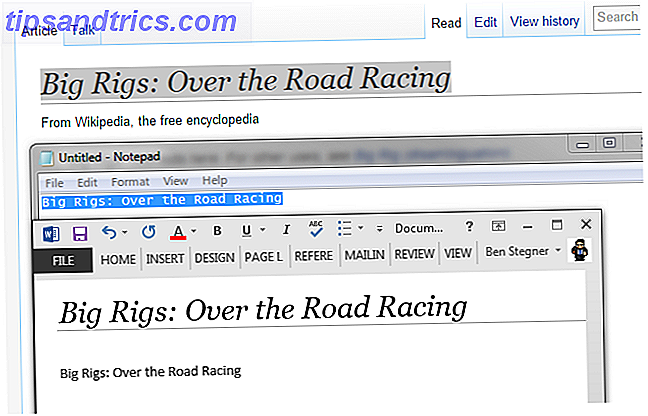
Brug Office's Special Paste
En masse indsætninger forekommer i Microsoft Office-produkter Microsoft Office 2013: Den uofficielle vejledning Microsoft Office 2013: Den uofficielle vejledning Hvis du overvejer en opgradering til Office 2013, eller har du lige betalt for pakken og vil gøre det bedste ud af det er denne Microsoft Office 2013 Guide til dig. Læs mere, og hvis du skriver et papir, kommer du op med et diasshow 5 Kreative anvendelser af PowerPoint-præsentationer, du har ikke udforsket endnu 5 Creative anvendelser af PowerPoint-præsentationer, du ikke har udforsket endnu Microsoft PowerPoint kan gøre meget mere end kedelige præsentationer . Det er PowerPoint 2013s tid nu, og søgningen efter kreative og ualmindelige anvendelser af PowerPoint fortsætter. Her er fem. Læs mere, eller forbered et grafik i Publisher, ekstrafunktionerne er sandsynligvis uønskede. Heldigvis med et ekstra klik kan du springe over formateringen, når du indsætter i Office.
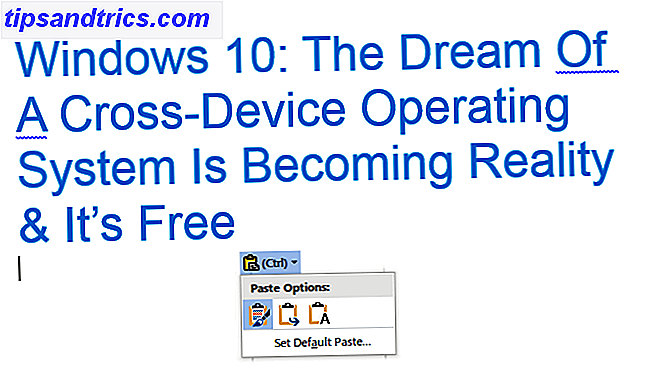
Du har et par måder at rydde tekstformatering på. Først når du indsætter, vises en lille pop-up og giver dig tre muligheder:
- Keep Source Formatering vil bevare teksten, som du kopierede den. (Genvej: Tryk på CTRL + K for at vælge dette efter indsætning).
- Fusion Formatering tvinge teksten, du indsætter, til at matche teksten omkring den. (Genvej: Tryk på CTRL + M for at vælge dette efter indsætning).
- Kun tekstbeskyttelse tager kun teksten og giver den ingen anden formatering. (Genvej: Tryk på CTRL + T for at gøre dette hurtigt efter indsætning).
Når denne boble vises, kan du endda vælge hvilken indstilling der skal indstilles som standard. Hvis du vil, kan du også opnå dette ved hjælp af indstillingen Indsæt speciel under Indsæt på venstre side af hjemmebåndet. Det er faktisk den samme mulighed, selvom det får mere funktionalitet, hvis du klister mere end blot tekst.
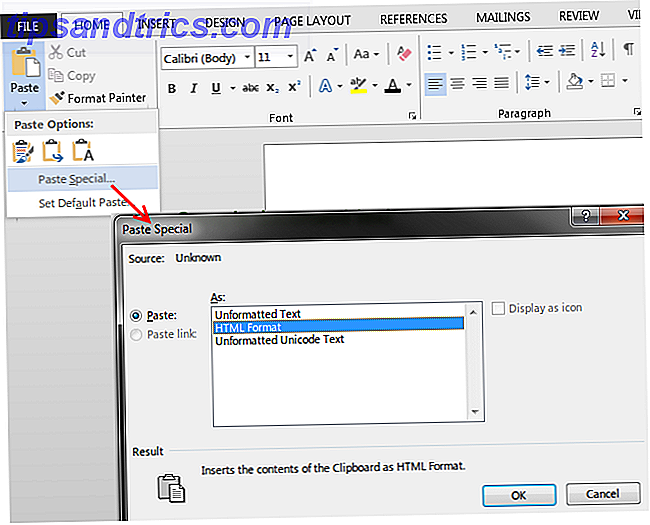
Prøv et dedikeret program
Ovennævnte to løsninger kræver, at du manuelt sikrer, at teksten er fjernet fra formateringen, men for dem der kan automatisere FastKeys: Tilpasningsautomatisering til at gøre næsten alt [Windows] FastKeys: Tilpasningsautomatisering til at gøre næsten alt [Windows] Læs mere, PureText for Windows er et gratis værktøj, der i det væsentlige gør kopi-indsæt-kopien i Notesblok til dig. Grab enten 32-bit eller 64-bit download og pak det ud Sådan hentes filer fra ZIP, RAR, 7z og andre almindelige arkiver Sådan udtrækkes filer fra ZIP, RAR, 7z og andre fælles arkiver Har du nogensinde været konfronteret med a. rar fil og spekulerede på hvordan man åbner den? Heldigvis er det nemt at administrere ZIP-filer og andre komprimerede arkiver med de rigtige værktøjer. Her er hvad du behøver at vide. Læs mere (PureText behøver ikke installeres). Du ved ikke, at det virker andet end et lille PT- ikon, der kører i systembakken Administrer og ryd Windows 7 Systembakken styrer og rydder Windows 7-systembakken Hver Windows-bruger har set Windows-systembakken (også kendt som meddelelsesområdet ) bliver rodet over tid. Vi har dækket deaktivering af distraherende skrivebordsmeddelelser i fortiden, men hvad hvis ikonerne selv er ... Læs mere. Højreklik på ikonet giver dig mulighed for at åbne de få programindstillinger.
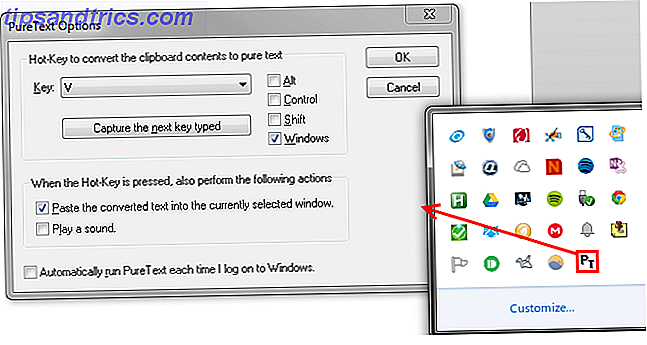
Som standard er genvejen Windows + V , hvilket sandsynligvis er fint, hvis du ikke har indstillet din egen tastaturgenvej Sådan startes enhver Windows-applikation ved et tryk på en knap Sådan startes enhver Windows-app ved berøring af en knap Læs mere på den kombination. Hvis du har brug for noget andet, kan PureText dig indstille det stort set alt, hvad du vil.
De eneste andre muligheder giver dig mulighed for automatisk at indsætte den tekst, som programmet konverterer (som du selvfølgelig vil aktivere for at strømline processen), afspille en lyd ved klistning (det er irriterende, og du vil slukke for det) og køre programmet ved opstart. Hvis du bruger PureText regelmæssigt, er det en god ide; Bare husk, at for mange opstartsprogrammer kan komme i brand igen. Gør Windows Start Hurtigere: 10 Nødvendige opstartsposter, som du kan fjerne. Gør Windows Start Hurtigere: 10 Ikke-væsentlige opstartsposter, du kan fjerne sikkert, så din computer har startet langsomt i det seneste? Du har formentlig for mange programmer og tjenester, der forsøger at starte op på én gang. Lurer du på, hvordan de kom og hvordan man fjerner dem? Læs mere .
Brug browserudvidelser
Ud over PureText, som fungerer på tværs af Windows, kan du installere en dedikeret browserudvidelse. De bedste Chrome-udvidelser. De bedste Chrome-udvidelser. En liste over kun de bedste udvidelser til Google Chrome, herunder forslag fra vores læsere. Læs mere i Chrome eller Firefox, hvis du foretrækker det.
For Firefox vil Kopier Plain Text 2 gøre tricket. Når du har installeret det, har du en ny kopi som almindelig tekst på din højre-klik-menu 10 Bedste genveje til at føje til din højre-klik-menu 10 Bedste genveje til at føje til din højre-klik-menu Kontekstmenuen, der dukker op når som helst Du udfører et højreklik kan hjælpe dig med at blive mere produktiv. Med det rigtige værktøj er det let at tilpasse genveje i det. Læs mere, som lader dig gribe noget i din browser uden formateringen. Hvis du foretrækker tastaturgenveje, gør udvidelsen også CTRL + Shift + U udfør kopien.
Der kan laves nogle få tweaks, herunder at fjerne ekstra plads og skifte specialtegn til almindelig tekst (f.eks. ® til r). Hvis du vil gå all-in, kan Copy Plain Text 2 også helt overstyre standardkopieringskommandoen. Vær forsigtig med dette, selvom!
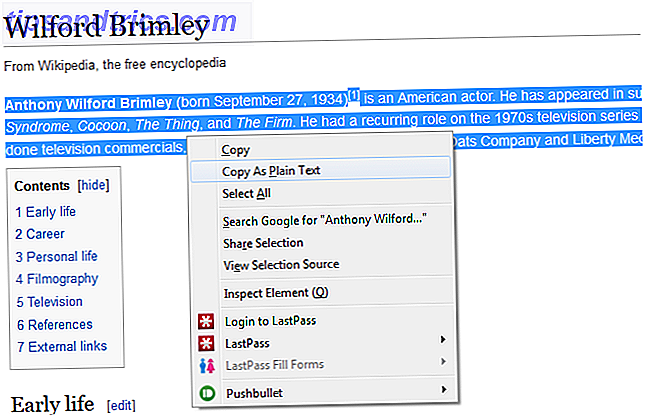
Chrome-brugere vil gerne drage fordel af Kopier som almindelig tekst, en modsætning til Firefox-udvidelsen. Den er slank og kun giver dig mulighed for at kopiere almindelig tekst ved at højreklikke og vælge den nye indstilling Du vil ikke finde nogen tastaturkrydsninger med denne, som kan være en deal-breaker.
Husk tastaturgenveje
Helt ærligt er browser-udvidelser en kraftig løsning 3 Grunde til, at du ikke bør installere mange browserforlængelser [Udtalelse] 3 Grunde til, at du ikke bør installere mange browserforlængelser [Udtalelse] Vi elsker alle vores browsere, og vi elsker alle de udvidelser, som du kan installere med dem. Vi elsker browserudvidelser, fordi de tillader os at gøre, hvad vi vil have vores browser til at gøre det ... Læs mere for dette problem, da Chrome og Firefox allerede indeholder genveje til at indsætte almindelig tekst ud af boksen. I begge browsere skal du blot trykke på CTRL + Shift + V for at indsætte tekst uden ekstramateriale, uanset hvor du kopierede det fra!
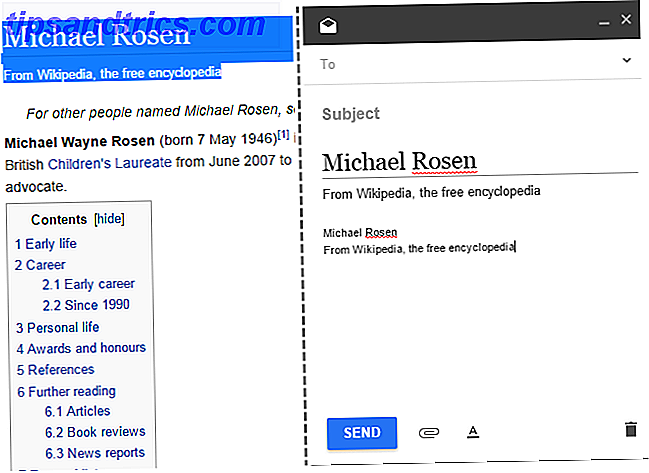
Andre steder i Windows vil genvejen CTRL + Space slette formatering fra valgt tekst. Det er ikke en universel genvej (det virker ikke i MarkdownPad, det program jeg bruger til at skrive), men det vil fungere i Office.
Hvad med Mac og Linux?
Du kan stadig nemt fjerne formateringen ved hjælp af et andet OS.
I Mac OS X:
- Du kan bruge Shift + Option + Command + V til at indsætte uden formatering (eller med hvilket format den indsatte tekst er placeret i). Kombinationsgenvejen fra Windows er den samme: Command + Shift + Option + V, og du kan installere udvidelserne, hvis du vil.
- Brug af TextEdit, Mac'en svarende til Notesblok A Se nærmere på TextEdit Word Processing Program [Mac] En nærmere kig på TextEdit Word Processing Program [Mac] Læs mere, du kan kopiere og indsætte tekst som i den første metode beskrevet ovenfor. Du skal muligvis vælge Format > Lav almindelig tekst ( Command + Shift + T ); For at holde formatering ud som standard, skal du gå til Indstillinger og vælge Formel tekst under Format .
- Installer et udklipsholder, som f.eks. Den gratis Flycut, som giver dig mulighed for at indsætte ustilet tekst.
- Hvis du vil tvinge indsat tekst til at være uformet system bredt, skal du gå til Systemindstillinger > Tastatur > Tastaturgenveje > Programgenveje og klikke på plusskiltet nedenfor for at tilføje en genvej. I applikationsboksen skal du vælge Alle programmer, og i boksen Menu titel skal du skrive Indsæt og Match stil . Endelig skal du skrive kommandoen + V i tastaturgenvejen, og du vil se nøglekombinationen i kassen. Klik på Tilføj, og du er klar!

For Linux:
- I nyere versioner af Linux kan du bruge CTRL + Shift + V til at indsætte tekst uden formatering.
- Ligesom Windows kan du indsætte i et tekstredigeringsprogram (prøv Gedit, hvis du har brug for en) for at fjerne formateringen, før du smutter andetsteds.
- Ovennævnte browserudvidelser fungerer også i Linux.
Du er en indstillingsguide
Som vi har set, er det ligegyldigt, om du kopierer teksten uden formateringen, eller hvis du venter, indtil du indsætter den for at strippe den. Uanset hvilke metoder der virker bedst for dig (der er mange af dem!) Vil det bare være fint, og du sparer tid i stedet for at manuelt formatere alt.
Hvis du er på Windows, er den bedste combo sandsynligvis at installere PureText og bruge den universelle genvej, når du har brug for en almindelig pasta. Ud over det, bør Chrome og Firefox genvej og speciel indsætning i Office ved særlige lejligheder betyde, at du er taget hånd om.
Vil du tage din kopi-indsæt endnu længere? Tjek ud ti alternative udklipsholderforvaltninger 10 Utroligt brugbare udklipsholder Management Utilities [Windows] 10 Utroligt brugbare Udklipsholder Management Utilities [Windows] Kopier og indsæt er en af de bedste funktioner, vi har ved hånden, især i kombination med tastaturgenveje. Du kan ikke argumentere for, at kopiering og indsættelse er en af de mest almindelige ting, vi ... Læs mere for øget funktionalitet.
Hvad er din foretrukne måde at fjerne tekstformatering på? Er nogen af disse metoder nye for dig? Indsæt en kommentar nedenfor og lad mig vide!
Billedkredit: Udklipsholder Nøgle via Shutterstock



![LibreOffice 3.5 udgivet, tilbyder nyt grammatikkontrolværktøj [Nyheder]](https://www.tipsandtrics.com/img/linux/117/libreoffice-3-5-released.jpg)